So betten Sie den LinkedIn-Feed kostenlos auf Wix ein!
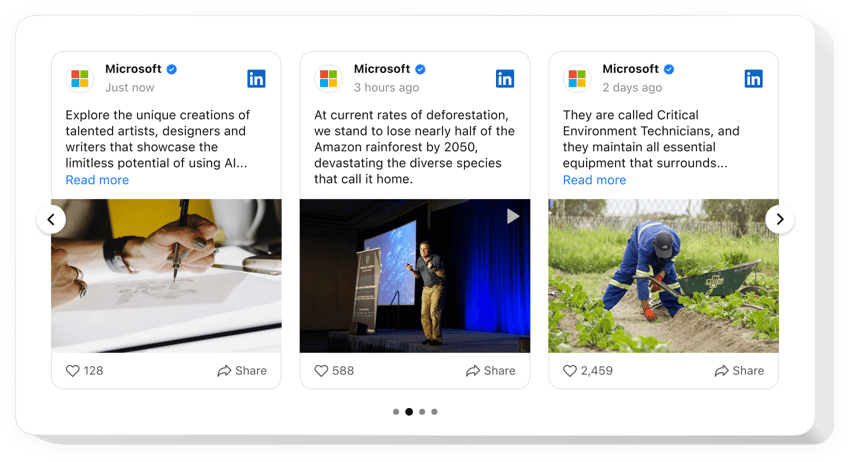
Erstellen Sie Ihre LinkedIn-Feed-App
LinkedIn-Feed kostenlos auf Wix einbetten!
Das LinkedIn-Feed-Plugin wurde speziell für Unternehmen entwickelt, um ihre Produkte zu präsentieren und zu bewerben LinkedIn-Inhalte auf Wix-Websites: Zeigen Sie Beiträge, Fotos, Videos usw. an. Die Einrichtung des Plugins ist nahtlos – es sind keine Programmier- oder Programmierkenntnisse erforderlich.
Erstellen Sie einen Stil, der der Ästhetik Ihrer Website entspricht und bleibt Markengetreu durch die Kombination benutzerdefinierter Feed-Elemente, Vorlagen, Layouts und Beitragsstile. Fügen Sie einen Popup-Effekt als Post-Click-Aktion hinzu, um die Aufmerksamkeit der Benutzer zu erregen. Und schließlich genießen Sie das geweckte Vertrauen und das prominent etablierte Branding in der Branche.
- Stärken Sie Ihr Networking-Potenzial mit der LinkedIn-Unternehmensseite.
Entfachen Sie neue Beziehungen in der Welt des Handels und steigern Sie die Lead-Zahl durch die Nutzung von Inhalten aus Ihrem LinkedIn-Profil. - Erhöhen Sie die Größe Ihres LinkedIn-Publikums.
Steigern Sie Ihre Präsenz auf LinkedIn innerhalb des Wix-Benutzers Community und wecken Sie großes Interesse an Ihren Dienstleistungen. - Machen Sie Ihrem Unternehmen einen authentischeren Eindruck.
Geben Sie Ihrer Marke eine zusätzliche Ebene an Glaubwürdigkeit und Vertrauenswürdigkeit und fügen Sie das neueste LinkedIn hinzu Aktivität direkt auf der Website-Seite.
Fügen Sie das codefreie LinkedIn-Feed-Plugin zur Wix-Website hinzu, um Zuverlässigkeit aufzubauen, die Echtheit zu verstärken und die Vernetzung durch solide soziale Beweise zu erweitern.
Gibt es noch andere Tools für Wix, die ich auf meiner Website verwenden kann?
Ja, tatsächlich! Als Wix-Benutzer bietet Ihnen Elfsight Dutzende codefreier Tools zum Hinzufügen an, und das LinkedIn-Feed-Plugin ist nur eines dieser Angebote. Ganz gleich, um welche Art von Unternehmen es sich handelt oder in welcher spezifischen Nische Sie tätig sind, es gibt immer Möglichkeiten, Ihre Stärken unter Beweis zu stellen. Hier sind einige Ideen:
- Um eine andere Social-Media-App für Ihre Wix-Website zu erstellen, sollten Sie mit Pinterest-Feed oder Instagram-Feed-Widget neben dem LinkedIn-Feed-Plugin.
- Holen Sie sich die All-in-One-Bewertungen oder Google Reviews-Plugin zur Anzeige von Kundenfeedback.
- Einbetten des Form Builder, um die Antworterfassung zu optimieren und Benutzerinteraktionen auf Ihrer Wix-Website zu ermöglichen.
- Fügen Sie das Countdown-Timer, um das Engagement zu steigern und bei Ihrem Publikum ein Gefühl der Knappheit zu erzeugen.
Denken Sie daran, dass diese Einbettungsbeispiele nur der Anfang einer langen Liste von Ergänzungen sind, die darauf abzielen können Ihre Geschäftsanforderungen. Beginnen Sie mit dem codefreien LinkedIn-Feed und tauchen Sie tiefer in unseren Katalog ein, um weitere Widget-Lösungen zu finden, die Sie Ihrer Website hinzufügen können!
Wie bette ich einen LinkedIn-Feed kostenlos auf der Website von Wix ein?
Wenn Sie das LinkedIn-Feed-Plugin kostenlos auf Ihrer Wix-Website hinzufügen möchten, führen Sie die folgenden Schritte aus:
- Passen Sie das Aussehen des LinkedIn-Feed-Widgets nach Ihrem Geschmack an.
- Melden Sie sich bei Ihrem Elfsight-Admin-Panel an oder erstellen Sie ein kostenloses Profil.
- Holen Sie sich den Installationscode des automatisch generierten Widgets.
- Greifen Sie auf Ihre Wix-Website zu.
- Fügen Sie den Code in Ihren Website-Builder von Wix ein, um das LinkedIn-Feed-Widget hinzuzufügen. Sie sind fertig!
Wie Sie sehen können, ist keine Erfahrung im Schreiben von Code erforderlich, um das Plugin einzubetten. Erstellen Sie ganz einfach ein codefreies LinkedIn-Feed-Widget für eine Wix-Website und genießen Sie die zahlreichen Vorteile, die sich auf dem Weg zur Vergrößerung Ihrer Reichweite ergeben.
Muss ich wissen, wie man programmiert? oder Programmierkenntnisse haben, um den LinkedIn-Feed auf der Wix-Website einzubetten?
Nein. Sie müssen keine Programmierkenntnisse besitzen, um das LinkedIn-Feed-Plugin auf Ihrer Wix-Website einzubetten und anzuzeigen. Dieses Widget lässt sich einfach hinzufügen, auch ohne spezielle Kenntnisse oder Vorkenntnisse.
Dies sind nur einige der verschiedenen Widget-Funktionen:
- Teilen Sie verschiedene Arten von Inhalten: Blog-Beiträge, Bilder, Videos usw.
- Gruppieren Sie Feed-Inhalte nach Schlüsselwörtern, Hashtags oder URL-Filtern.
- Fügen Sie Call-to-Action-Schaltflächen hinzu, um die Website-Engagement-Rate im LinkedIn-Feed Ihres Unternehmens zu verbessern.
- Auffälliger Popup-Modus, um die Aufmerksamkeit der Leute auf Ihre LinkedIn-Inhalte zu lenken.
- Erweiterte Anpassung ohne Programmieraufwand: gebrauchsfertige Vorlagen, Farbschema-Ersteller, fünf Layout-Designs, Beitragsstile, benutzerdefiniertes CSS usw.
Erkunden Sie alle Einstellungen in der Demo mit vollem Funktionsumfang
Wie bette ich den LinkedIn-Feed auf meiner Wix-Website ein?
Um das codefreie LinkedIn-Feed-Plugin zu Ihrer Wix-Website hinzuzufügen, gehen Sie wie folgt vor:
- Nutzen Sie unsere kostenlose Demo und beginnen Sie mit der Erstellung Ihres maßgeschneiderten LinkedIn-Feed-Widgets.
Geben Sie die geeigneten Design- und Funktionsmerkmale des Widgets an und übernehmen Sie die Änderungen. - Erhalten Sie den persönlichen Code, der im speziellen Formular auf Elfsight Apps angezeigt wird.
Sobald die Generierung Ihres Widgets abgeschlossen ist, kopieren Sie den persönlichen Code aus dem angezeigten Popup und speichern Sie ihn zur späteren Verwendung. - Initiieren Sie die Nutzung des Plugins auf Ihrer Wix-Website.
Fügen Sie den Code, den Sie kürzlich gespeichert haben, zu Ihrer Website hinzu und speichern Sie die Anpassungen. - Fertig! Die Einrichtung wurde erfolgreich durchgeführt.
Besuchen Sie Ihre Website, um einen Blick auf die Funktionsweise des LinkedIn-Feed-Widgets zu werfen.
Unter der Bedingung, dass Sie Fragen stellen oder Schwierigkeiten damit haben Wenn Sie Fragen zum Einbettungsprozess haben, schreiben Sie bitte an unser Support-Team. Unsere Berater möchten alle Probleme lösen, die Sie möglicherweise mit dem codefreien LinkedIn-Feed-Plugin für Websites von Wix haben.

